flash中脚本语言与交互动画制作技巧
- 格式:ppt
- 大小:629.50 KB
- 文档页数:10

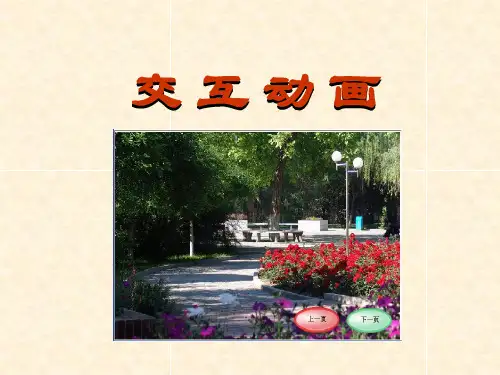

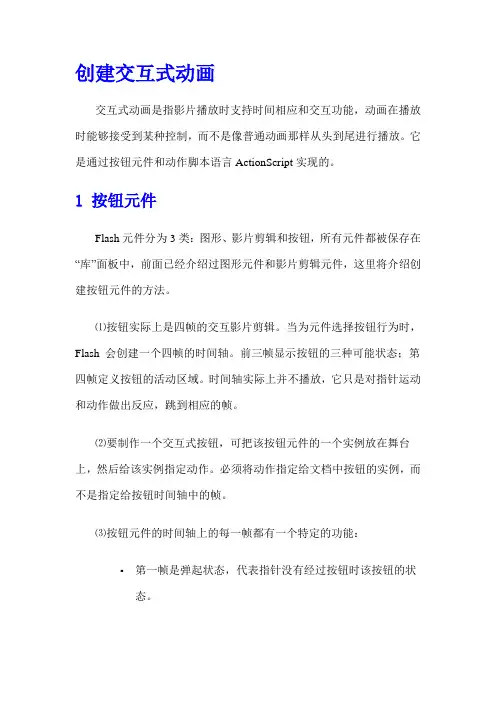
创建交互式动画交互式动画是指影片播放时支持时间相应和交互功能,动画在播放时能够接受到某种控制,而不是像普通动画那样从头到尾进行播放。
它是通过按钮元件和动作脚本语言ActionScript实现的。
1 按钮元件Flash元件分为3类:图形、影片剪辑和按钮,所有元件都被保存在“库”面板中,前面已经介绍过图形元件和影片剪辑元件,这里将介绍创建按钮元件的方法。
⑴按钮实际上是四帧的交互影片剪辑。
当为元件选择按钮行为时,Flash 会创建一个四帧的时间轴。
前三帧显示按钮的三种可能状态;第四帧定义按钮的活动区域。
时间轴实际上并不播放,它只是对指针运动和动作做出反应,跳到相应的帧。
⑵要制作一个交互式按钮,可把该按钮元件的一个实例放在舞台上,然后给该实例指定动作。
必须将动作指定给文档中按钮的实例,而不是指定给按钮时间轴中的帧。
⑶按钮元件的时间轴上的每一帧都有一个特定的功能:第一帧是弹起状态,代表指针没有经过按钮时该按钮的状态。
▪第二帧是指针经过状态,代表当指针滑过按钮时,该按钮的外观。
▪第三帧是按下状态,代表单击按钮时,该按钮的外观。
▪第四帧是"点击"状态,定义响应鼠标单击的区域。
此区域在SWF 文件中是不可见的。
1.1创建文字按钮在创建按钮元件时,有时需要创建风格相同的一组按钮,例如要控制影片的播放需要创建:暂停、继续两个按钮,那末第2个按钮可以通过复制第1个按钮后修改得到,下面介绍创建、复制按钮的操作方法。
1.建立文字按钮⑴启动Flash,新建影片文件。
⑵选择“插入”菜单→“新建元件”命令,弹出“创建新元件”对话框,输入按钮元件名称、选择元件类型。
⑶单击“确定”按钮,进入按钮元件的编辑窗口。
单击时间轴上的“弹起”帧,选择“文本”工具,设置:隶书、36号、蓝色,在舞台上输入文本“暂停”;选择“任意变形”工具单击文本,用方向键移动文本使文本的中心点与元件的中心点重合。
⑷在“指针经过”帧,按F6键,复制“弹起”帧中的内容。
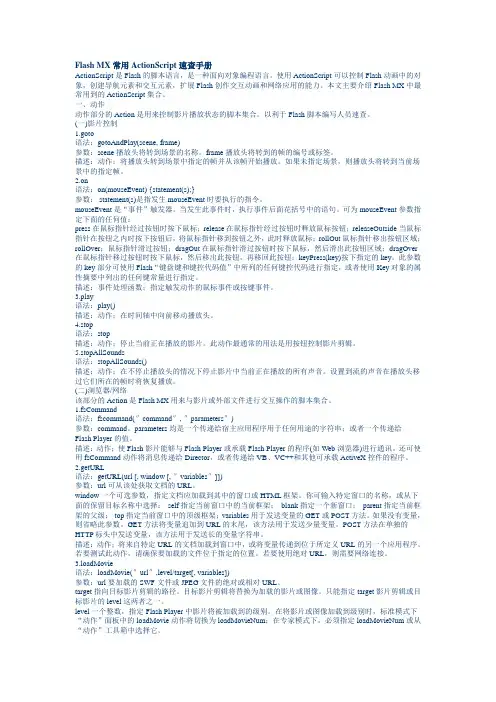
Flash MX常用ActionScript速查手册ActionScript是Flash的脚本语言,是一种面向对象编程语言。
使用ActionScript可以控制Flash动画中的对象,创建导航元素和交互元素,扩展Flash创作交互动画和网络应用的能力。
本文主要介绍Flash MX中最常用到的ActionScript集合。
一、动作动作部分的Action是用来控制影片播放状态的脚本集合。
以利于Flash脚本编写人员速查。
(一)影片控制1.goto语法:gotoAndPlay(scene, frame)参数:scene 播放头将转到场景的名称。
frame 播放头将转到的帧的编号或标签。
描述:动作;将播放头转到场景中指定的帧并从该帧开始播放。
如果未指定场景,则播放头将转到当前场景中的指定帧。
2.on语法:on(mouseEvent) {statement(s);}参数: statement(s)是指发生mouseEvent时要执行的指令。
mouseEvent是“事件”触发器。
当发生此事件时,执行事件后面花括号中的语句。
可为mouseEvent参数指定下面的任何值:press在鼠标指针经过按钮时按下鼠标;release在鼠标指针经过按钮时释放鼠标按钮;releaseOutside当鼠标指针在按钮之内时按下按钮后,将鼠标指针移到按钮之外,此时释放鼠标;rollOut鼠标指针移出按钮区域;rollOver;鼠标指针滑过按钮;dragOut在鼠标指针滑过按钮时按下鼠标,然后滑出此按钮区域;dragOver 在鼠标指针移过按钮时按下鼠标,然后移出此按钮,再移回此按钮;keyPress(key)按下指定的key。
此参数的key部分可使用Flash“键盘键和键控代码值”中所列的任何键控代码进行指定,或者使用Key对象的属性摘要中列出的任何键常量进行指定。
描述:事件处理函数;指定触发动作的鼠标事件或按键事件。
3.play语法:play()描述:动作;在时间轴中向前移动播放头。
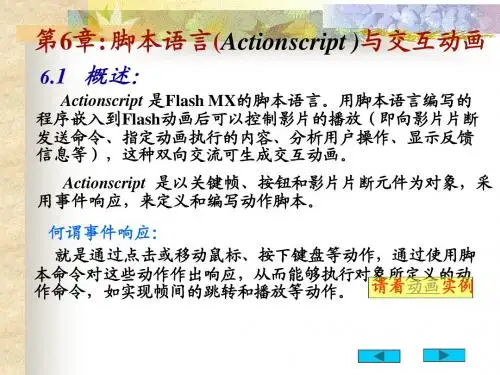
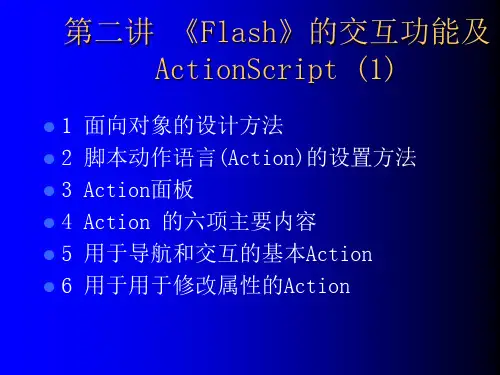

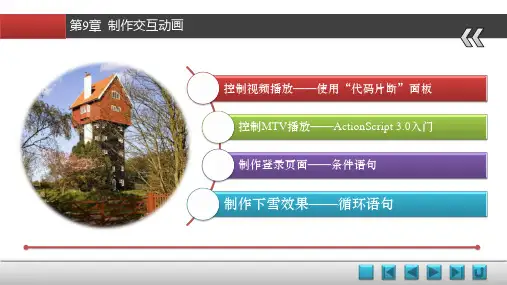
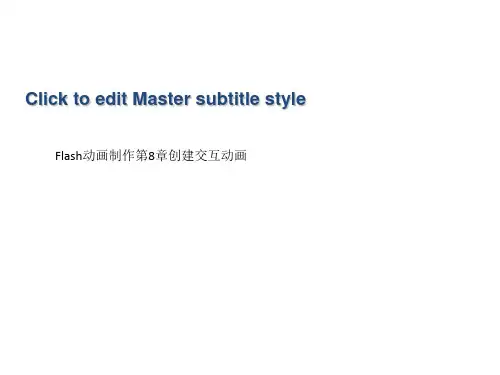

FLASH动画制作
首先,制作FLASH动画的第一步是确定故事情节和角色设定。
在动画中,一个吸引人的故事情节是关键。
故事情节可以通过文字、脚本或故事
板来完善,在此过程中可以考虑动画的时长、故事发展和角色的设定等。
然后,可以开始制作动画的关键帧。
关键帧是动画中的重要帧,是动
画中最重要和最有表现力的片段。
可以在关键帧上设置角色和对象的位置、形状、大小、颜色等属性的变化。
关键帧的数量和相对位置决定了动画的
流畅性和连贯性。
制作关键帧后,可以开始补充中间帧。
中间帧是关键帧之间的帧,用
于连接两个关键帧之间的动作。
可以通过在线性插值、曲线插值等方法来
创建中间帧,以实现平滑和自然的过渡效果。
在动画制作的过程中,还可以添加交互性。
通过使用脚本语言(例如ActionScript)编写相关的代码,可以实现一些交互效果,例如点击按钮、播放视频、选择选项等。
交互性可以增加动画的参与度和娱乐性,使动画
更具吸引力。
最后,完成动画的制作后,可以进行预览和调整。
可以在Flash软件
中预览动画的整体效果,检查动画的流畅性、连贯性和视觉效果等方面。
如有需要,可以对动画的一些部分进行修改和优化,以获得更好的效果。
总结来说,制作FLASH动画需要确定故事情节和角色设定,创建场景
和角色,制作关键帧和中间帧,添加声音和音效,增加交互性,并进行预
览和调整。
通过这些步骤,可以制作出富有创意和表现力的FLASH动画作品。
FLASH动作脚本详解FLASH动作脚本详解一、FLASH脚本基础入门讲解 (1)二、按钮AS的编写 (4)三、影片剪辑的AS编写 (5)四、动态文本框 (6)五、影片剪辑的拖拽 (8)六、流程控制与循环语句 (10)七、绘图及颜色的AS的编写 (12)八、声音AS 的编写与控制 (14)九、时间日期的AS编写 (17)十、点语法以及路径 (18)十一、深入了解时间控制 (20)十二、无条件转移 (23)十三、变量 (28)十四、运算符(一) (33)十五、变量(二) (38)十六、影片剪辑的属性 (41)十七、再讲循环语句 (47)十八、影片剪辑处理函数 (53)十九、复制影片剪辑 (58)二十、深入startDrag()与stopDrag() 61二十一、for循环 (65)二十二、while与do while循环 (69)二十三、循环语句的嵌套 (73)二十四、组件 (75)二十五、播放器控制与网页连接以及动画发布输出 (78)二十六、loadVariables命令 (79)二十七、影片剪辑的深度 (80)二十八、文本框 (82)二十九、超文本标签 (83)一、FLASH脚本基础入门讲解认识“动作”面板在Flash中,动作脚本的编写,都是在“动作”面板的编辑环境中进行,熟悉“动作”面板是十分必要的。
按【F9】键调出“动作”面板,可以看到“动作”面板的编辑环境由左右两部分组成。
左侧部分又分为上下两个窗口。
左侧的上方是一个“动作”工具箱,单击前面的图标展开每一个条目,可以显示出对应条目下的动作脚本语句元素,双击选中的语句即可将其添加到编辑窗口。
下方是一个“脚本”导航器。
里面列出了FLA文件中具有关联动作脚本的帧位置和对象;单击脚本导航器中的某一项目,与该项目相关联的脚本则会出现在“脚本”窗口中,并且场景上的播放头也将移到时间轴上的对应位置上。
双击脚本导航器中的某一项,则该脚本会被固定。
右侧部分是“脚本”编辑窗口,这是添加代码的区域。